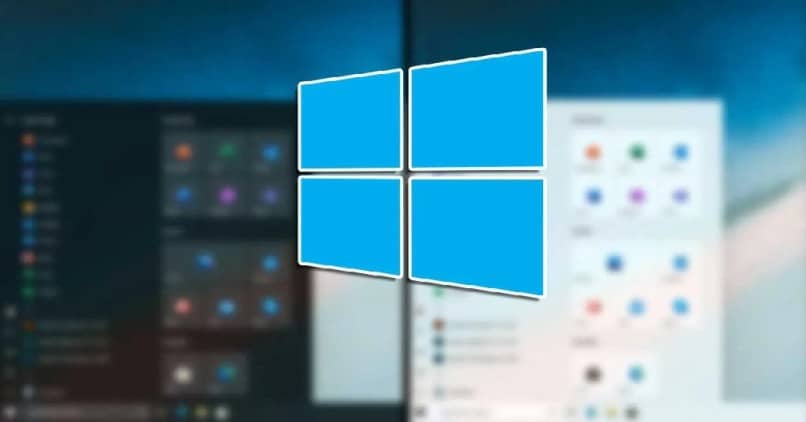
Uma das mudanças trazidas pela nova atualização do sistema operacional da Microsoft foi o menu iniciar. Agora ele tem muito mais seções e funcionalidades que para alguns usuários se tornam muitas. Se você quer saber como exclua ou remova a lista de aplicativos no menu Iniciar do Windows 10, este tutorial é para você.
O menu iniciar está presente em todas as versões existentes do sistema operacional Windows da Microsoft. Na atualização do Windows 8, os criadores a dispensaram, mas após reclamações da grande maioria dos usuários, eles decidiram incorporar novamente na última atualização até agora, o Windows 10.
Porém, o menu iniciar tem mais funcionalidades do que nunca, tornando-se excessivo e até desnecessário para muitos de seus usuários, o que até atordoa. Se você é um deles, não se preocupe. Uma das vantagens do Windows 10 é que você pode personalizar em muitos aspectos, e o menu iniciar não é exceção.
Na verdade, você pode adicionar ou fixar jogos do Steam no menu Iniciar do Windows 10 ou apenas colocar o menu Iniciar clássico no Windows 10.
Exclua ou remova a lista de aplicativos no menu Iniciar do Windows 10
Conforme mencionado acima, o menu Iniciar do Windows 10 tem muito mais funcionalidades do que as versões anteriores. Nele você encontrará o mecanismo de pesquisa da Cortana, o últimos programas que você abriu, os aplicativos que você mais usa no seu computador, entre outros.
Se você gosta mais do estilo minimalista e de uma interface simples, ver tantas coisas no menu iniciar pode ser opressor. Aqui está a solução para que você se sinta mais confortável ao usar seu PC.
O que deve fazer?
É possível excluir ou remover a lista de aplicativos no menu iniciar do Windows 10. Basta seguir as seguintes instruções.
- A primeira coisa que você deve fazer é clicar nas configurações do Menu Iniciar. Esta seção é representada por uma engrenagem.
- Esta ação o enviará para a janela de configuração do sistema operacional. Quando você estiver lá, clique no botão “Personalização”.
- Isso o levará para a tela onde você pode ajustar e personalizar o Windows 10. Nessa tela, localize a seção dedicada a Iniciar na barra lateral esquerda.
- Você verá uma série de opções que você pode ativar ou desativar.
- Para excluir ou remover a lista de aplicativos no menu Iniciar do Windows 10, você deve desativar esta opção selecionando a opção que diz “Mostrar lista de aplicativos no menu iniciar”.
- Feito isso, você não verá mais o número de aplicativos que estavam por padrão no menu iniciar.
Além disso, para obter uma interface ainda mais minimalista, você pode desativar outros elementos, como a seção de aplicativos mais usados, bem como a seção de aplicativos adicionados recentemente.
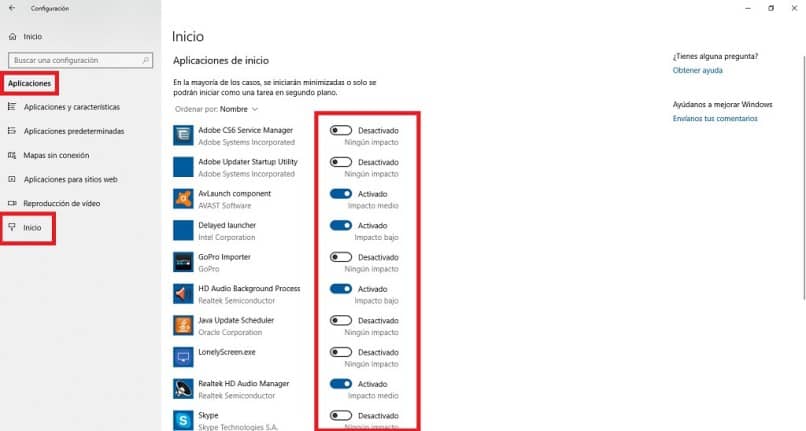
Este é um procedimento que se atualiza automaticamente, portanto, não é necessário reiniciar o computador para que as alterações tenham efeito.
Os aplicativos não desaparecem
A fim de encontrar os aplicativos após remover ou remover A lista de aplicativos no menu Iniciar do Windows 10 não exige que você faça uma pesquisa extensiva nas pastas do sistema operacional.
Tudo que você precisa fazer é digitar o nome do aplicativo que deseja usar na barra de pesquisa da Cortana. Isto irá mostrar um menu onde você pode localizar o aplicativo e para executá-lo basta clicar nele.
O melhor desta última atualização do sistema operacional de Microsoft é que é totalmente personalizável, para que possa usufruir de todas as suas vantagens numa interface minimalista adaptada aos seus gostos e necessidades. É a melhor!